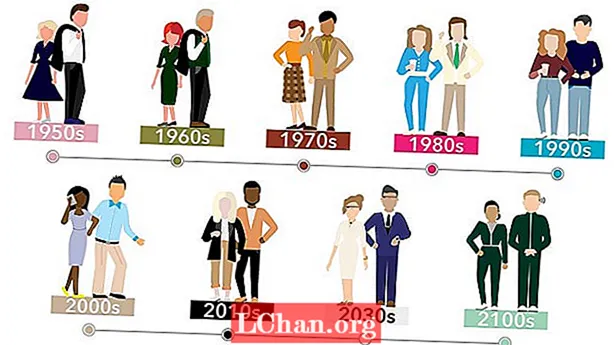Indhold
- Metode 1. Udfør Windows Laptop Password Password Reset med Reset Disk
- Metode 2. Skift Windows Laptop-adgangskode med CMD (uden disk)
- Metode 3. Nulstil adgangskode til bærbar computer med PassFab-software (anbefales)
- Resumé

Har du glemt din adgangskode til laptop-login efter lang tid uden brug? Mistet adgangskode til Windows-brugerkonto er blevet et almindeligt problem, som vi er stødt på. Her viser jeg de tre bedste brugbare metoder til at nulstille Windows-bærbar adgangskode, når du har glemt det, der er tilgængeligt for Dell, Samsung, Sony, Acer, ASU osv. På Windows 10 / 8.1 / 8/7 / Vista / XP.
- Metode 1. Udfør Windows Laptop Password Password Reset med Reset Disk
- Metode 2. Skift Windows Laptop-adgangskode med CMD (uden disk)
- Metode 3. Nulstil adgangskode til bærbar computer med PassFab-software (anbefales)
Metode 1. Udfør Windows Laptop Password Password Reset med Reset Disk
Uanset hvad dit Windows-system og loginadgangskode er, kan Windows-nulstillingsdisken til adgangskode nulstille adgangskoden inden for 10 minutter. Følg følgende trin for at gøre det:
Trin 1. Indtast den forkerte adgangskode i den bærbare pc-loginskærm, og efter et stykke tid vil den poppe op et "Nulstil adgangskode" -hit. Klik på den og fortsæt trinene.

Trin 2. Computeren fører dig til skærmen "Guiden til nulstilling af adgangskode". Indsæt bare en CD eller DVD, og tryk på knappen "Næste", og følg instruktionerne for at oprette en Windows-nulstillingsdisk.
 Bemærk: Denne metode fungerer kun for lokal administratorkonto. Hvis du ikke har et nulstillet diskværktøj i hånden, skal du udnytte de andre metoder.
Bemærk: Denne metode fungerer kun for lokal administratorkonto. Hvis du ikke har et nulstillet diskværktøj i hånden, skal du udnytte de andre metoder.
Metode 2. Skift Windows Laptop-adgangskode med CMD (uden disk)
Hvordan nulstilles adgangskode til bærbar computer uden disk? CMD er også kendt som kommandoprompt. Dette er en slags kommandolinje i Windows-system, der lader computeren foretage ændringer. Du kan følge nedenstående retningslinje for at ændre adgangskode:
Trin 1. For at komme i gang skal du skrive Win-knappen og "X" på tastaturet og derefter vælge "Kommandoprompt (administrator)" i listehandlingerne for at køre CMD.
 Bemærk: Hvis du er logget ind med administratoren på den bærbare computer, skal du klikke på Win + R for at åbne Kør-vinduet og derefter skrive "cmd" for at starte Kommandoprompt.
Bemærk: Hvis du er logget ind med administratoren på den bærbare computer, skal du klikke på Win + R for at åbne Kør-vinduet og derefter skrive "cmd" for at starte Kommandoprompt.
Trin 2. Skriv bare kommandonetbruger, og klik på Enter-knappen for at nulstille Windows-adgangskoden.
Metode 3. Nulstil adgangskode til bærbar computer med PassFab-software (anbefales)
Sådan låser du din bærbare computer op, når du har glemt adgangskoden? Nå, PassFab 4WinKey vil imødekomme dine krav. Det er designet til at gendanne, nulstille eller fjerne brugerloginadgangskode til Windows-computer. Sådan låser du op for Windows-bærbar adgangskod taktfuldt:
Trin 1. For at komme i gang skal du prøve at downloade, installere og køre dette værktøj til en anden tilgængelig desktop eller bærbar computer, ikke din låste.
Bemærk: Nedenfor er download-knappen på PassFab 4WinKey Standard, som kun understøtter for at fjerne Windows-bærbar adgangskode. For at nulstille det skal du opgradere Standard til Ultimate.
Trin 2. Forbered en CD / DVD / USB, som du er klar til at blive formateret. Slut det til computeren, der har installeret PassFab, og vælg din harddisk eller dit flashdrev. Klik på "Brænd" -knappen for at oprette en bootbar reset-disk.

Trin 3. Få adgang til din bærbare computers BIOS-indstillinger ved at trykke på forskellige taster baseret på dit bærbarhedsmærke. Skift BIOS / UEFI for at starte den bærbare computer fra CD / DVD / USB.
- F12: Lenovo, Acer, ThinkPad, Dell, Hasee, Toshiba, Samsung, IBM, Fujitsu, Haier, GIGABYTE, Gateway, Emachines
- ESC: ASUS, Sony
- F9: HP
Trin 4. Genstart den låste bærbare computer, og så vil du se grænsefladen for at nulstille Windows-adgangskoden. Vælg Windows-installation, og find den låste konto.

Trin 5. Vælg knappen "Rest your password", og prøv derefter at skrive den nye adgangskode. Klik på "Næste" og til sidst vil du se nulstille det med succes. Tryk på knappen "Genstart" og log ind med ny adgangskode.

Bemærk: Hvordan åbner jeg en bærbar computer uden adgangskode? Her kan du lade adgangskoden være tom i softwaren og genstarte den bærbare computer for at gøre det til virkelighed.
Resumé
Med ovenstående metoder kan du nemt løse problemet som "glemt laptop-adgangskode Windows 10". Efter at have oprettet en ny adgangskode igen til din bærbare computer, kan ingen få adgang til den uden din godkendelse.